住所録から特定の住所で始まる行を抜き出す -2

住所から特定の市町村で始まるものを抜き出します。
問題
前回のテーマは特定の言葉を含む列の抽出でした。 (前回はこちら。)
あなたは住所録に載っているお客さまのうち、「大阪市」にお住まいのお客さまに郵便物を送りたいと思います。あなたはどのようにして住所録から「大阪市」にお住まいのお客さまを抽出しますか?
前回は住所の文頭にある東京都をトリガーにしましたが、今回は文中の大阪市がトリガーです。
さぁ、チャレンジ!
(※下記はExcel 2007環境です。)
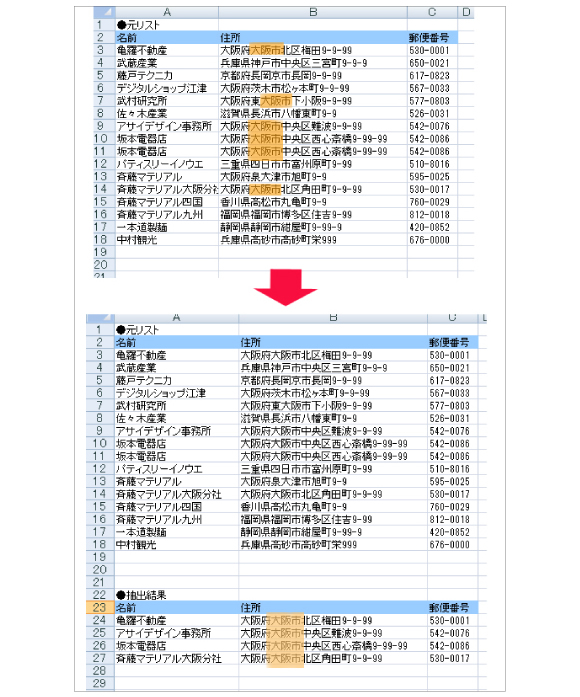
解答
前回に続き「フィルタオプション」に関する問題です。
今回は、住所が「大阪府」で始まる行ではなく、住所に「大阪市」を含む行を抽出するという問題です。
-
まず、抽出条件に「*大阪市*」と入力します。ここで入力する「*大阪市*」とは、「大阪市」という単語が含まれる文字列を検索する、という意味です。「*」は「任意の数の文字」表します。
他にも条件式に使える記号があります。使い方に関しては下表を参照ください。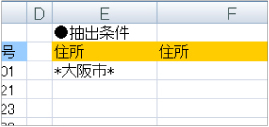
記号 意味 ?(疑問符) 任意の一文字
例えば、「インターフェ?ス」と入力すると「インターフェース」や「インターフェイス」が検索されます。*(アスタリスク) 任意の数の文字
例えば、「Win*」と入力すると「Windows」や「Win7」「Win8」が検索されます。~(チルダ)
(?、*、又は~の前に入力)疑問符?やアスタリスク*を含む言葉
例えば、「いつやるの~?」と入力すると「いつやるの?」と検索される。 -
では、「*大阪市*」で抽出してみましょう。
いかがですか?
右のような抽出結果になりましたか?実はこの抽出結果には問題が2点あります。
① 「東大阪市」のお客さまも抽出されてしまったこと。
② 同じ住所が重複して抽出されてしまったこと。

-
それではこれらの問題点を1つずつ解決していきましょう
まず① の問題は「大阪市内に郵便物を送る」という条件から外れています。さて、どうすればよいでしょうか。
-
抽出条件にもう一つ追加しましょう。
「<>*東大阪市*」
この条件式は、「東大阪市」の左のセルに記述された「大阪市」を文字列に含み、「東大阪市」を含まないものを抽出する、ということを示しています。
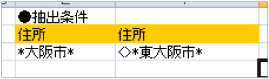
-
「<>」の記号は比較演算子と呼ばれます。
その他に比較演算子の使い方は右表をご覧ください。
比較演算子 演算子 意味 = 左辺と右辺が等しい。 <> 左辺と右辺が等しくない。
> 左辺が右辺よりも大きい。
>= 左辺が右辺以上。
< 左辺が右辺よりも小さい。
<= 左辺が右辺以下。
-
次に②の問題を解決しましょう。
同一のお客さまに同じ郵便物を2通送る事になってしまうので重複する住所は除かなければなりません。 そこで②の問題は右のように、フィルタオプションの設定時に、「重複するレコードは無視する」にチェックを入れることで問題が解消されます。
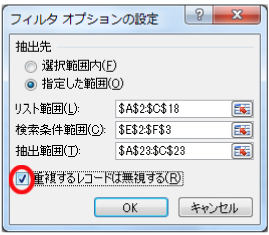
-
抽出結果は右のようになりました。
次に②の問題を解決しましょう。
同一のお客さまに同じ郵便物を2通送る事になってしまうので重複する住所は除かなければなりません。 そこで②の問題は右のように、フィルタオプションの設定時に、「重複するレコードは無視する」にチェックを入れることで問題が解消されます。
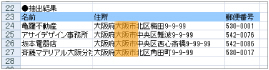
まとめ
フィルタオプションの条件式に比較演算子をうまく組み合わせて設定することで、複雑な抽出も可能になります。

情報はお役に立ちましたか?
キヤノンS&Sではこのような、Excelやパソコンの豆知識をまとめた資料を配布しています。
自己学習や新人研修にぜひご利用ください!
関連情報
-
 知ってトクする!なるほどオフィスのヒント集
知ってトクする!なるほどオフィスのヒント集思わず「なるほど」と唸るヒントがここに!ITをはじめ、快適なオフィスやインフラ環境構築のヒントをキヤノンシステムアンドサポートの持つノウハウと共にご提供します。
-
 チャレンジ!Excel
チャレンジ!Excel「入力が楽になるショートカットキー特集」「経年月日の表示方法」など、Excelの便利な使い方をご紹介します。(隔月掲載)
-
 パソコンなんでもQ&A
パソコンなんでもQ&A「Word:行間が広すぎるので調節したい」「Windows:スクリーンセーバーを変更したい」などIT保守サービスユーザーさま向けのコールセンターに寄せられたご相談の中から、よくある質問をご紹介しています。(毎月掲載)
-
 複合機の便利な使い方
複合機の便利な使い方「白抜きでコピーする方法」「スキャンのお悩み解決」など、複合機の便利な使い方をわかりやすく解説します。(隔月掲載)
-
 コラム:会社の処方箋
コラム:会社の処方箋制度改正やセキュリティ・生産性向上など企業のDX推進に役立つビジネストレンド情報をわかりやすくお届けします。

